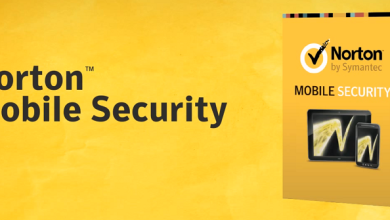أفضل طرق مسح الأحتياطى من الآى كلاود
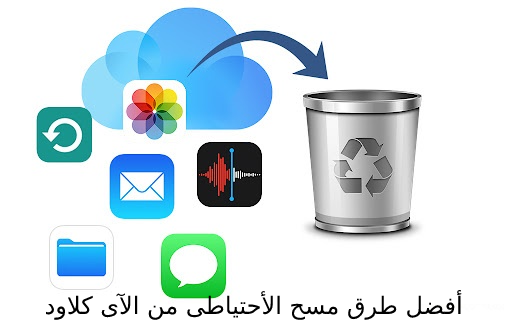
هل كنت تعلم من قبل أن حساب الآى كلاود I Cloud الخاص بك أو بأى مستخدم أخر لديه مساحة تخزين معينة لا تتعدى الخمس ميجا بايت !!
إذا كنت تعلم هذا فأنت تعلم أيضاً أنه بعد تخطيك لهذه المساحة لن تتمكن من تخزين الملفات والصور وغيرهم سواء تلقائياً بواسسطة الموقع أو حتى بواسطتك ، وأن الحل الوحيد الذى ينقذك من هذه المشكلة هو مسح الملفات والصور والأحتياطى على الآى كلاود الخاص بك الغير ضرورى منه بالنسبة لك وغير مهم ويمكنك الاستغناء عنه .
لهذا قمنا بجلب أفضل طرق مسح الملفات والصور وغيرها من مكونات الأحتياطى على الآى كلاود I Cloud لك من خلال ما سنعرضه لك فى هذا المقال .
- أفضل طريقة مسح الأحتياطى من الآى كلاود بواسطة مذكرات الصوت Voice Memos
- أفضل طريقة مسح الأحتياطى من الآى كلاود بواسطة الملفات Files
- كيف يمكنك مسح الملفات على الآى كلاود لو كنت من مستخدمى ويندوز ؟
- أفضل طريقة مسح الأحتياطى من الآى كلاود بواسطة الصور
- أفضل طريقة مسح الأحتياطى من الآى كلاود بواسطة رسائل الإيميل
- أفضل طريقة مسح الأحتياطى من الآى كلاود بواسطة رسائل المحادثات
- كيف يمكنك التقليل من مساحة الأحتياطى على الآى كلاود من دون مسح الملفات والصور ؟
أفضل طريقة مسح الأحتياطى من الآى كلاود بواسطة مذكرات الصوت Voice Memos
1- قم بالضغط على مسح Delete للتخلص من مذكرات الصوت التى ترغب فى محوها للأبد سواء كانت رسائل أو تسجيلات صوتية وغيرهم ومن ثم قم بفتح خيارات المسح مؤخراً Recently Delete Options .
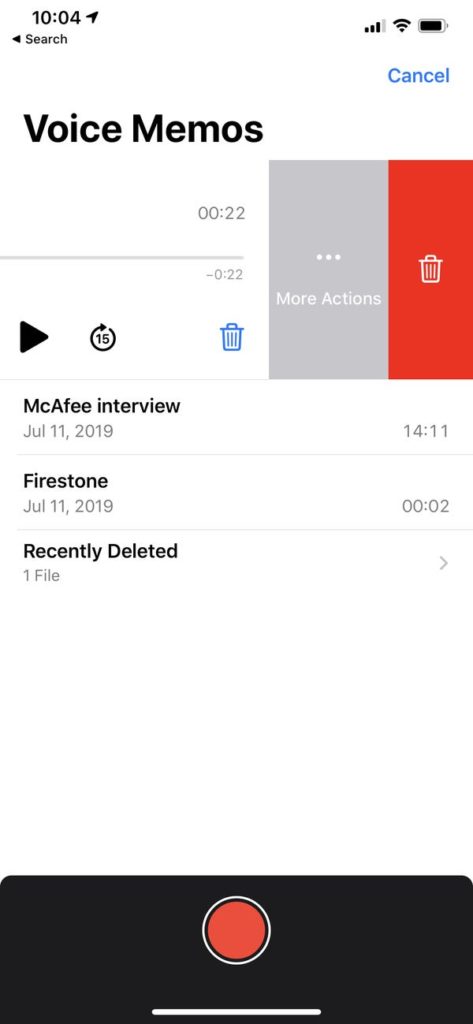
2- اضغط على تعديل ومن ثم قم بالضغط على مسح الجميع Delete All وبهذا .
3- إذا كنت من أصحاب أجهزة ماك فقد تختلف الخطوات قليل عن الخخطوات السابقة الخاصة بمستخدمى الأيفون والأيباد فكل ما عليك القيام به هو تحديد كل ما عليك فعله هو القيام بتحديد مذكرات الصوت Voice Memos التى ترغب فى التخلص منها والضغط على مسح ، ومن ثم الذهاب إلى الممسوح مؤخراً Recently Delete وبعدها قم بالضغط على مسح لتلك المذكرات والآن قد تكون قد تخلصت منها للأبد .
أفضل طريقة مسح الأحتياطى من الآى كلاود بواسطة الملفات Files
1- عليك أولاً بالدخول إلى حساب الآى كلاود I Cloud الخاص بك ومن ثم القيام بفتح تطبيق الملفات Files Application وبعدها فتحه التطبيق على المتصفح .
2- لا تنسى أنه يجب عليك فى قسم المواقع القيام بالضغط على درايف الآى كلاود .
3- الآن يجب عليك الضغط على المزيد More ومن ثم تحديد Select اختر الملفات التى ترغب فى التخلص منها ومن ثم قم بالضغط على مسح Delete .
كيف يمكنك مسح الملفات على الآى كلاود لو كنت من مستخدمى ويندوز ؟
1- افتح متصفح كروم ومن ثم قم بتحميل وتنزيل الآى كلاودى لنسخة الويندوز على جهازك .
2- قم بالدخول إلى حسابك على الآى كلاود من خلال الأى دى لحساب أبل Apple ID الخاص بك على جهاز الهاتف ومن هناك أذهب إلى الملفات على درايف الآى كلاود .
3- حدد الملفات التى ترغب فى التخلص منها ومن ثم اضغط مسح .
4- بعدها قم بتسجيل الدخول على الآى كلاود على الكمبيوتر من تطبيق الآى كلاود عليه قم بتحديد الملفات التى ترغب فى محوها ومن ثم اضغط مسح ، عليك الآن الذهاب إلى الممسوح مؤخراً على الآى كلاود ومن هناك اختر من جديد الملفات التى مسحتها قبل قليل واضغط على مسح مجدداً للتخلص من وجودها لديك للأبد .
أفضل طريقة مسح الأحتياطى من الآى كلاود بواسطة الصور
1- قم بفتح تطبيق الصور Photo Application على جهازك ومن ثم قم بتحديد الصور والفيديوهات التى ترغب فى محوها .
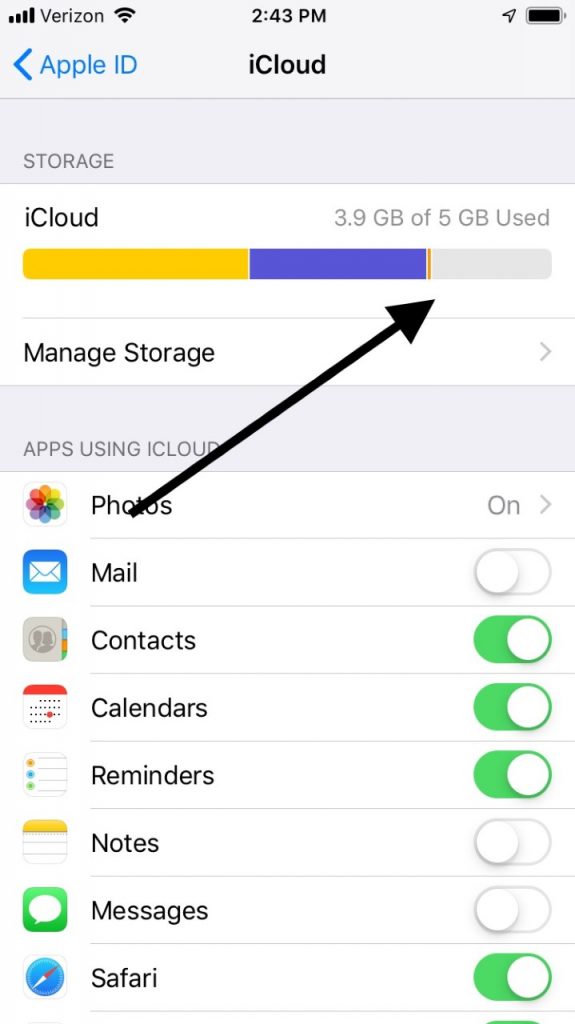
2- قم بالضغط على خيار المسح واضغط مرة أخرى للتأكيد عملية المسح للصور والفيديوهات التى قمت بتحديدها .
3- قم بفتح حسابك على الآى كلاود ومن ثم قم بمسح الصور والفيديوهات التى حددتها ومسحتها من قبل على جهازك وقم بمسحها للتخلص منها نهائياً وتفريغ مساحة كبيرة من الأحتياطى التى تحتلها الصور والفيديوهات عادة .
أفضل طريقة مسح الأحتياطى من الآى كلاود بواسطة رسائل الإيميل
1- قم بالدخول إلى رسائل الإيميل على حساب الآى كلاود الخاص بك من جهازك الأيفون والأيباد .
2- قم الآن بالسحب لليسار لكى تمسح رسالة الإيميل التى ترغب .
3- أدخل إلى صندوق الرسائل الورادة وحدد ملف سلة المهملات Trash Folder وقم بمسح رسائل الإيميل واحدة واحدة أو جميعها مرة واحدة من خلال تحديد الكل ومن ثم الضغط على مسح وبهذا تكون قد تخلصت من رسائل الإيميل التى لا ترغب بها ووفرت مساحة جيدة للأحتياطى على الآى كلاود .
أفضل طريقة مسح الأحتياطى من الآى كلاود بواسطة رسائل المحادثات
1- قم بالدخول إلى حسابك الخاص على الآى كلاود وقم بالذهاب إلى رسائل المحادثات واختر منها رسائل المحادثات أو المحلقات بداخلها التى ترغب فى التخلص منها ومن ثم اضغط مطولاً عليها وأختر المزيد More .
2- قم باختيار مسح واضغط عليها أو مسح الكل إذا رغب فى التخلص منها جميعاً مرة واحدة أو قم بالضغط على الخيار أعلى الشاشة يساراً حيث ستجد مسح المحادثة .
كيف يمكنك التقليل من مساحة الأحتياطى على الآى كلاود من دون مسح الملفات والصور ؟
1- قم بفتح جهاز الكمبيوتر الخاص بك ومن ثم أذهب الإعدادات واختر منها الضغط على أسمك .
2- عندها سيظهر الآى كلاود من بين الخيارات لديك قم بالضغط على الآى كلاود iCloud وأختر منها إدارة المساحة Storage .
3- اضغط على الأحتياطى ومن ثم حدد أسم الجهاز الذى أنت عليه .
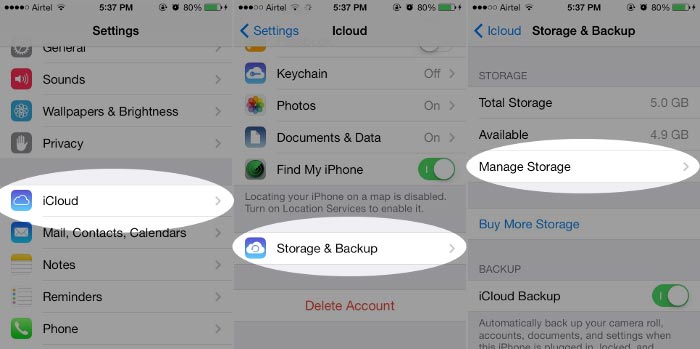
4- أذهب إلى الصور والفيديوهات وقم بنقل ما ترغب منها إلى الكمبيوتر الخاص بك لكى تتمكن من تقليل مساحة الأحتياطى لديك على الآى كلاود دون فقدها للأبد .